- Autor Jason Gerald [email protected].
- Public 2024-01-19 22:14.
- E modifikuara e fundit 2025-01-23 12:46.
Ky wikiHow ju mëson se si të nxirrni përmbajtjen e një dosje ZIP pa WinZip ose ndonjë program tjetër të paguar. Ndërsa mund të hapni dosjen ZIP në çdo platformë, nxjerrja (ose zbërthimi) i dosjes kërkon disa hapa shtesë për t'ju lejuar të përdorni skedarët brenda. Për fat të mirë, si Windows ashtu edhe Mac kanë programe të integruara falas që mund të përdoren për nxjerrjen e skedarëve. Ndërkohë, përdoruesit e pajisjeve iPhone dhe Android mund të përdorin një aplikacion falas jo-WinZip për të hapur dosjen.
Hapi
Metoda 1 nga 4: Në kompjuterin Windows
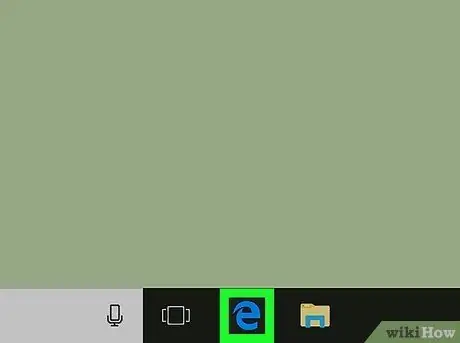
Hapi 1. Gjeni skedarin ZIP
Shkoni në vendin ku dëshironi të nxirrni skedarin ZIP.
Meqenëse skedarët ZIP ruajnë skedarë dhe dosje të zakonshme në një format të ngjeshur, do t'ju duhet të ekstraktoni skedarët ZIP në mënyrë që përmbajtja e ruajtur në to të përdoret siç duhet
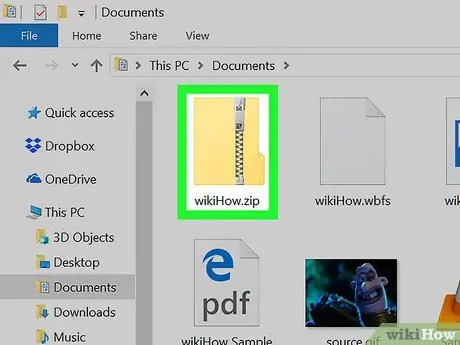
Hapi 2. Klikoni dy herë në skedarin ZIP
Pas kësaj, skedari do të hapet në një dritare të File Explorer.
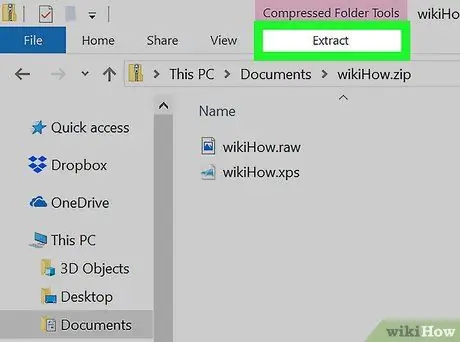
Hapi 3. Klikoni Ekstrakt
Kjo skedë është nën titullin "Vegla të Kompresuara të Dosjeve" në krye të dritares. Pas kësaj, shiriti i veglave do të shfaqet nën skedën " Ekstrakt ”.
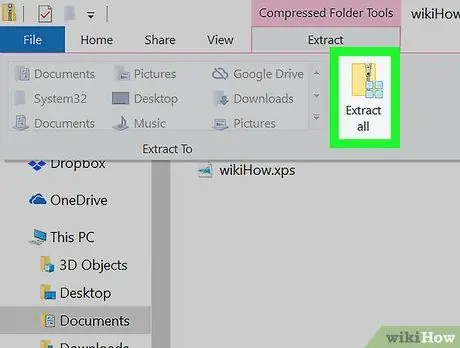
Hapi 4. Klikoni Extract all
Ky buton është në shiritin e veglave. Një dritare pop-up do të shfaqet pas kësaj.
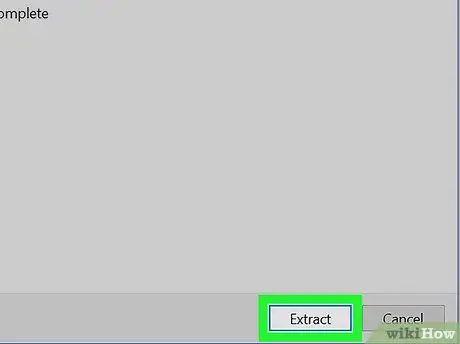
Hapi 5. Klikoni Ekstrakt
Ky opsion është në fund të shiritit të veglave. Dosja do të nxirret menjëherë.
Ju gjithashtu mund të klikoni në " Shfletoni ”Dhe zgjidhni një dosje të ndryshme të nxjerrjes së përmbajtjes së skedarit ZIP nëse është e nevojshme.
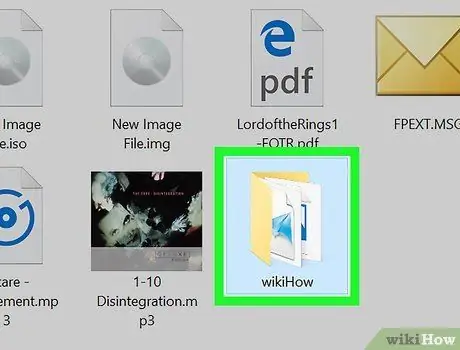
Hapi 6. Hapni dosjen e nxjerrë nëse është e nevojshme
Si parazgjedhje, dosja e nxjerrë (një dosje e rregullt me të njëjtin emër) do të hapet pasi të ketë përfunduar procesi i nxjerrjes. Përndryshe, klikoni dy herë dosjen e nxjerrë për ta hapur atë si zakonisht.
Pas nxjerrjes së dosjes ZIP, mund të përdorni përmbajtjen si zakonisht
Metoda 2 nga 4: Në kompjuterin Mac
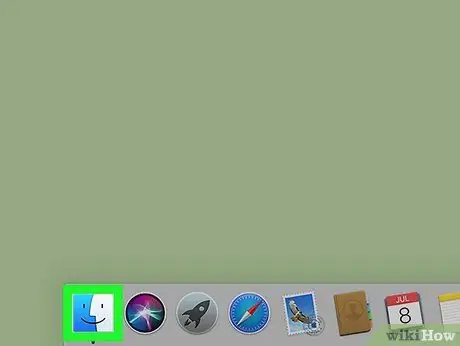
Hapi 1. Gjeni skedarin ZIP
Shkoni në vendin ku dëshironi të nxirrni skedarin ZIP.
Meqenëse skedarët ZIP ruajnë skedarë dhe dosje të zakonshme në një format të ngjeshur, do t'ju duhet të ekstraktoni skedarët ZIP në mënyrë që përmbajtja e ruajtur në to të përdoret siç duhet
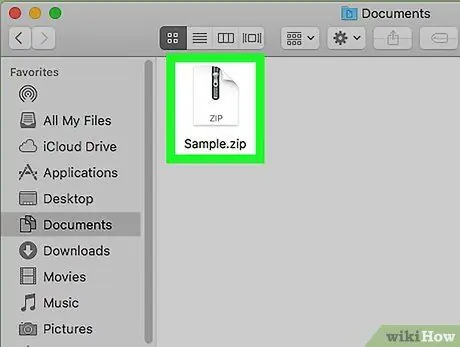
Hapi 2. Klikoni dy herë në skedarin ZIP
Pas kësaj, skedari ZIP do të nxirret automatikisht.
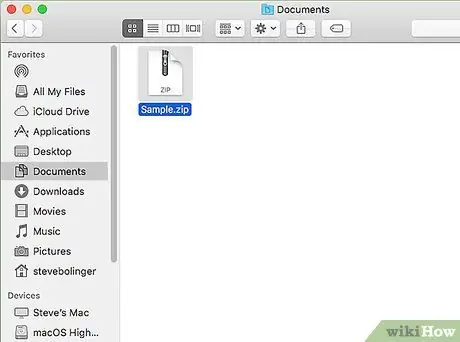
Hapi 3. Lejoni që skedari ZIP të nxirret deri në përfundim
Ky proces mund të zgjasë nga disa sekonda në disa minuta.
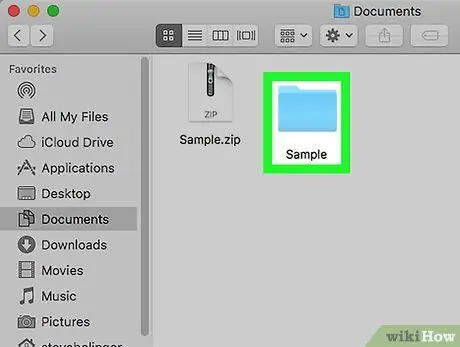
Hapi 4. Hapni dosjen e nxjerrë nëse është e nevojshme
Si parazgjedhje, dosja e nxjerrë (një dosje e rregullt me të njëjtin emër) do të hapet pasi të ketë përfunduar procesi i nxjerrjes. Përndryshe, klikoni dy herë dosjen e nxjerrë për ta hapur atë si zakonisht.
Pasi të nxirret dosja ZIP, mund të përdorni përmbajtjen si zakonisht
Metoda 3 nga 4: Në iPhone
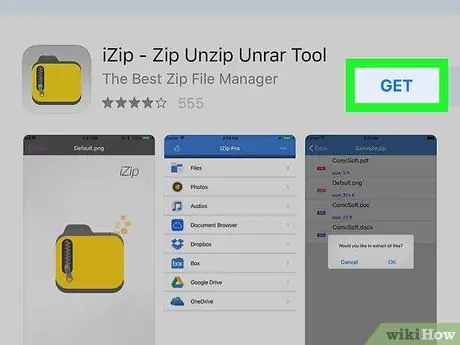
Hapi 1. Shkarkoni iZip
iZip është një program falas që mund të nxjerrë skedarë ZIP në iPhone tuaj. Për ta shkarkuar, ndiqni këto hapa:
-
hapur
Dyqani i Aplikacioneve në iPhone.
- Prek " Kërko ”Në fund të ekranit.
- Prekni shiritin e kërkimit në krye të ekranit.
- Shkruani zip, pastaj prekni " Kërko ”.
- Prek " MARR ”.
- Futni Touch ID (ose fjalëkalimin e Apple ID) kur ju kërkohet.
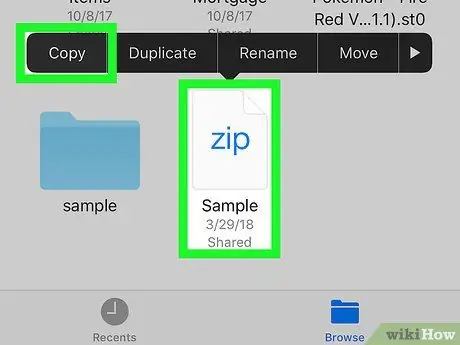
Hapi 2. Zhvendosni skedarin ZIP në dosjen iZip
Meqenëse iZip nuk mund të hyjë në sistemin e skedarëve të iPhone, do t'ju duhet të zhvendosni manualisht skedarin ZIP në dosjen iZip:
-
Hapni aplikacionin
Skedarët në iPhone.
- Hyni në skedarin ZIP të dëshiruar.
- Prekni dhe mbani skedarin ZIP për një sekondë, pastaj lëshojeni.
- Prek " Kopjoni ”Në meny.
- Vizitoni dosjen iZip duke prekur " Shfletoni ", zgjidhni" Në iPhone tim, dhe prekni opsionin " iZip ”.
- Prekni dhe mbani një hapësirë boshe në dosje, lëshoni gishtin dhe prekni " Ngjit ”.
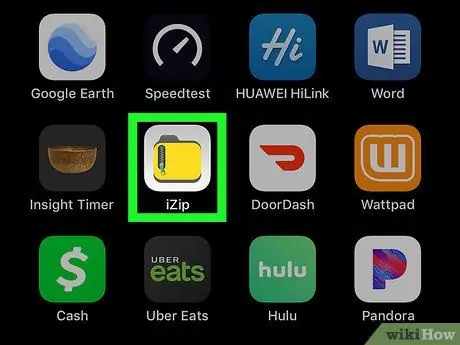
Hapi 3. Hapni iZip
Prekni ikonën e aplikacionit iZip në një nga ekranet kryesore të pajisjes.
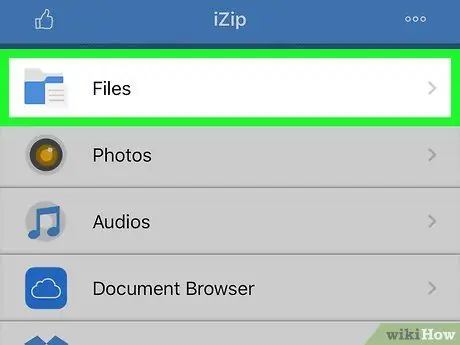
Hapi 4. Prekni Skedarët
Shtë në krye të faqes kryesore të iZip. Pas kësaj, do të shfaqet një listë e skedarëve ZIP të ruajtur në dosjen "iZip".
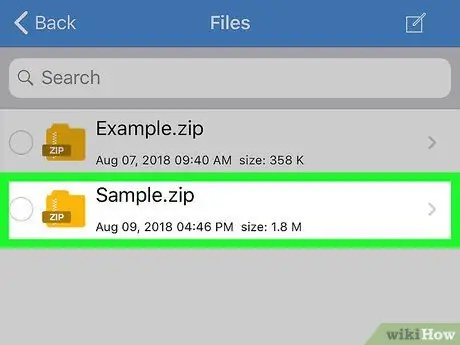
Hapi 5. Prekni skedarin ZIP
Dosja do të hapet menjëherë. Ju mund të shihni komandën e shfaqur në ekran më pas.
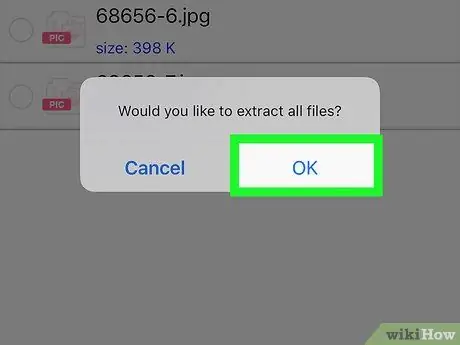
Hapi 6. Prekni OK kur ju kërkohet
Tani iZip mund të nxjerrë skedarin ZIP të zgjedhur.
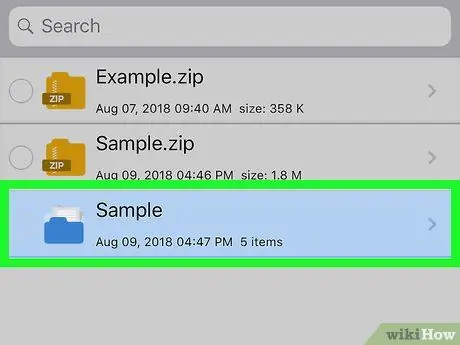
Hapi 7. Prisni derisa të përfundojë procesi i nxjerrjes
Ky proces mund të zgjasë nga disa sekonda në disa minuta. Kur të përfundojë, dosja e nxjerrë do të hapet.
Nëse dosja e nxjerrë nuk hapet automatikisht, prekni dosjen me të njëjtin emër si emri i skedarit ZIP në dosjen "iZip"
Metoda 4 nga 4: Në pajisjen Android
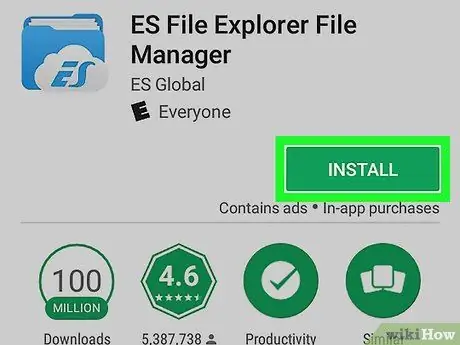
Hapi 1. Shkarkoni ES File Explorer
ES File Explorer është një aplikacion falas për menaxherin e skedarëve për Android që mund të nxjerrë skedarë ZIP, si dhe të kryejë funksione të tjera. Për ta shkarkuar, ndiqni këto hapa:
-
hapur
Dyqani i Google Play.
- Prek shiritin e kërkimit.
- Shkruani një skedar.
- Prek " ES File Explorer File Manager ”Në listën zbritëse.
- Prek " INSTALO, pastaj prek " Pranoje 'kur kërkohet.
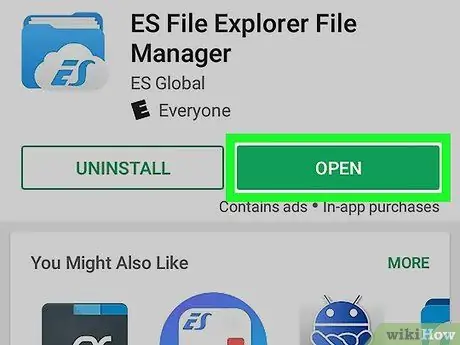
Hapi 2. Hapni ES File Explorer
Prek HAPUR ”Në dritaren e Dyqanit të Google Play ose prekni ikonën e aplikacionit ES File Explorer në faqen/sirtarin e pajisjes.
Mund t'ju duhet të lëvizni nëpër faqet e hyrjes dhe të prekni " FILLO TANI ”Nëse kjo është hera juaj e parë që hapni ES File Explorer.
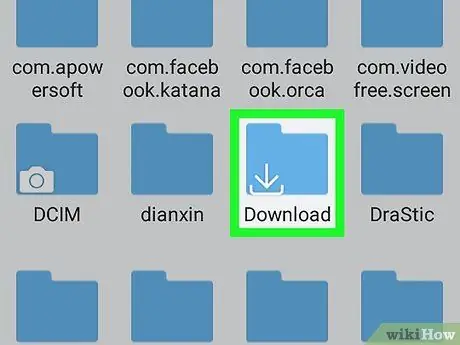
Hapi 3. Hapni dosjen "Shkarkimet"
Prekni vendndodhjen kryesore të ruajtjes së pajisjes Android (p.sh. Magazinimi i brendshëm "), Pastaj prekni dosjen" Shkarko " Dosja e prekur është dosja që zakonisht/zakonisht ruan skedarët ZIP.
Nëse skedari ZIP ruhet në një dosje tjetër, prekni dosjen ku është ruajtur skedari ZIP
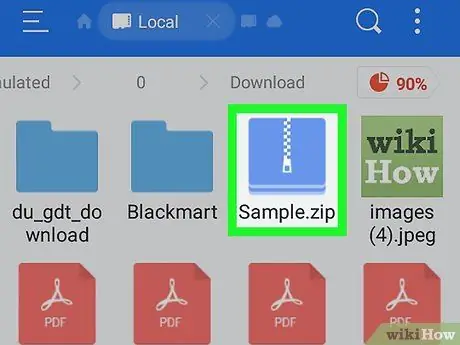
Hapi 4. Zgjidhni skedarin ZIP
Shtypni dhe mbani shtypur skedarin ZIP derisa të shfaqet një shenjë kontrolli në këndin e poshtëm të djathtë të ikonës së skedarit ZIP.

Hapi 5. Prekni Më shumë
Shtë në këndin e poshtëm të djathtë të ekranit. Pas kësaj, do të shfaqet një menu pop-up.
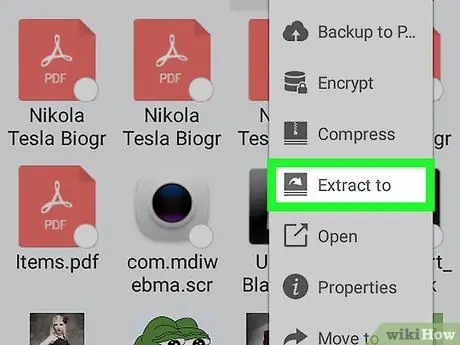
Hapi 6. Prekni Extract to
Ky opsion është në menunë që shfaqet. Pas kësaj, do të hapet një dritare e re pop-up.
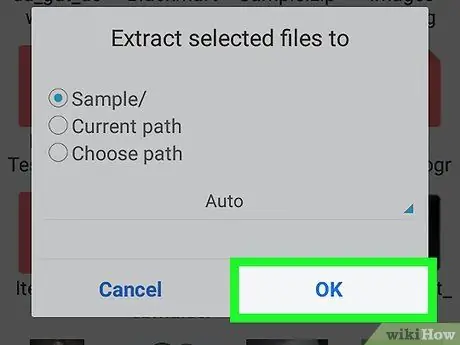
Hapi 7. Prekni OK kur ju kërkohet
Shtë në këndin e poshtëm të djathtë të dritares. Skedari ZIP do të nxirret në dosjen aktualisht aktive.
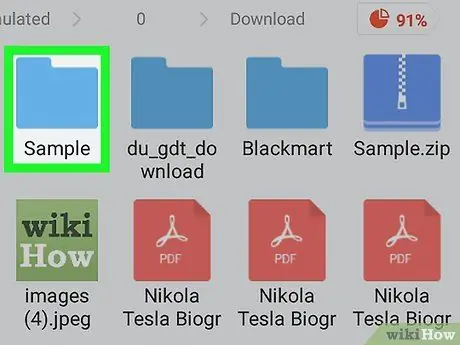
Hapi 8. Hapni dosjen e nxjerrë
Prekni dosjen e re me të njëjtin emër si emri i skedarit ZIP. Pas kësaj, dosja do të hapet dhe mund të shihni përmbajtjen brenda.






